
原图

1、打开素材图片,创建色相/饱和度调整图层,对黄色,绿色进行调整,参数设置如图1,2,效果如图3。这一步快速把图片主色转为蓝色。

<图1>

<图2>

<图3>
2、创建可选颜色调整图层,对蓝、洋红,白进行调整,参数设置如图4- 6,效果如图7。这一步把蓝色稍微调亮一点。
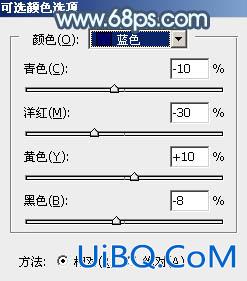
<图4>
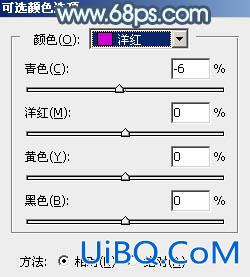
<图5>

<图6>

<图7>
3、新建一个图层,按字母键“D”把前背景颜色恢复到默认的黑白,然后选择菜单:滤镜> 渲染 > 云彩,确定后把混合模式改为“滤色”,不透明度改为:60%,添加图层蒙版,用黑色画笔把底部区域擦出优艾设计网_PS手绘来,如下图。

<图8>
4、创建色彩平衡调整图层,对阴影,高光进行调整,参数设置如图9,10,确定后按Ctrl+ Alt + G 创建剪切蒙版,效果如图11。这一步主要给图片高光部分增加淡青色。

<图9>

<图10>

<图11>








 加载中,请稍侯......
加载中,请稍侯......
精彩评论